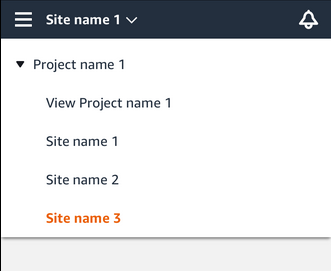Amazon Monitron non è più aperto a nuovi clienti. I clienti esistenti possono continuare a utilizzare il servizio normalmente. Per funzionalità simili a Amazon Monitron, consulta il nostro post sul blog
Le traduzioni sono generate tramite traduzione automatica. In caso di conflitto tra il contenuto di una traduzione e la versione originale in Inglese, quest'ultima prevarrà.
Visualizzazione di un elenco di utenti
In qualità di amministratore, puoi utilizzare l'elenco di utenti per gestire gli utenti nell'app Amazon Monitron. Esistono tre livelli tra cui scegliere (a seconda del ruolo di amministratore) per visualizzare un elenco di utenti:
-
In qualità di amministratore a livello di progetto, puoi visualizzare tutti gli utenti a livello di progetto.
-
In qualità di amministratore a livello di progetto, puoi visualizzare tutti gli utenti a un determinato livello di sito.
-
In qualità di amministratore a livello di sito, puoi visualizzare tutti gli utenti a un determinato livello di sito.
Argomenti
Per visualizzare l'elenco degli utenti nell'app per dispositivi mobili
-
Accedi all'app mobile Amazon Monitron sul tuo smartphone.
-
Scegli il progetto o il sito di cui desideri visualizzare gli utenti.
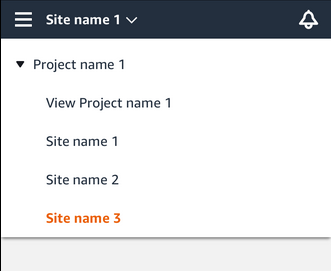
-
Scegli l'icona del menu (☰).

-
Scegliere Users (Utenti).
Viene visualizzato un elenco di tutti gli utenti associati al progetto o al sito.
Per visualizzare l'elenco degli utenti nell'app Web
La pagina Utenti e autorizzazioni visualizza le seguenti informazioni per semplificare la gestione degli utenti:
-
Nome: il nome dell'utente.
-
Ruolo: il ruolo assegnato all'utente, che si tratti di amministratore, tecnico, spettatore o una combinazione di questi.
-
Posizioni assegnate: il numero di posizioni a cui è assegnato l'utente.
-
Accesso a livello di progetto: indica se l'utente dispone dell'accesso a livello di progetto o solo dell'accesso a livello di sito specifico.
-
Accedi all'app web Amazon Monitron.
-
Seleziona Utenti dal menu di navigazione a sinistra. Apparirà l'elenco degli utenti.
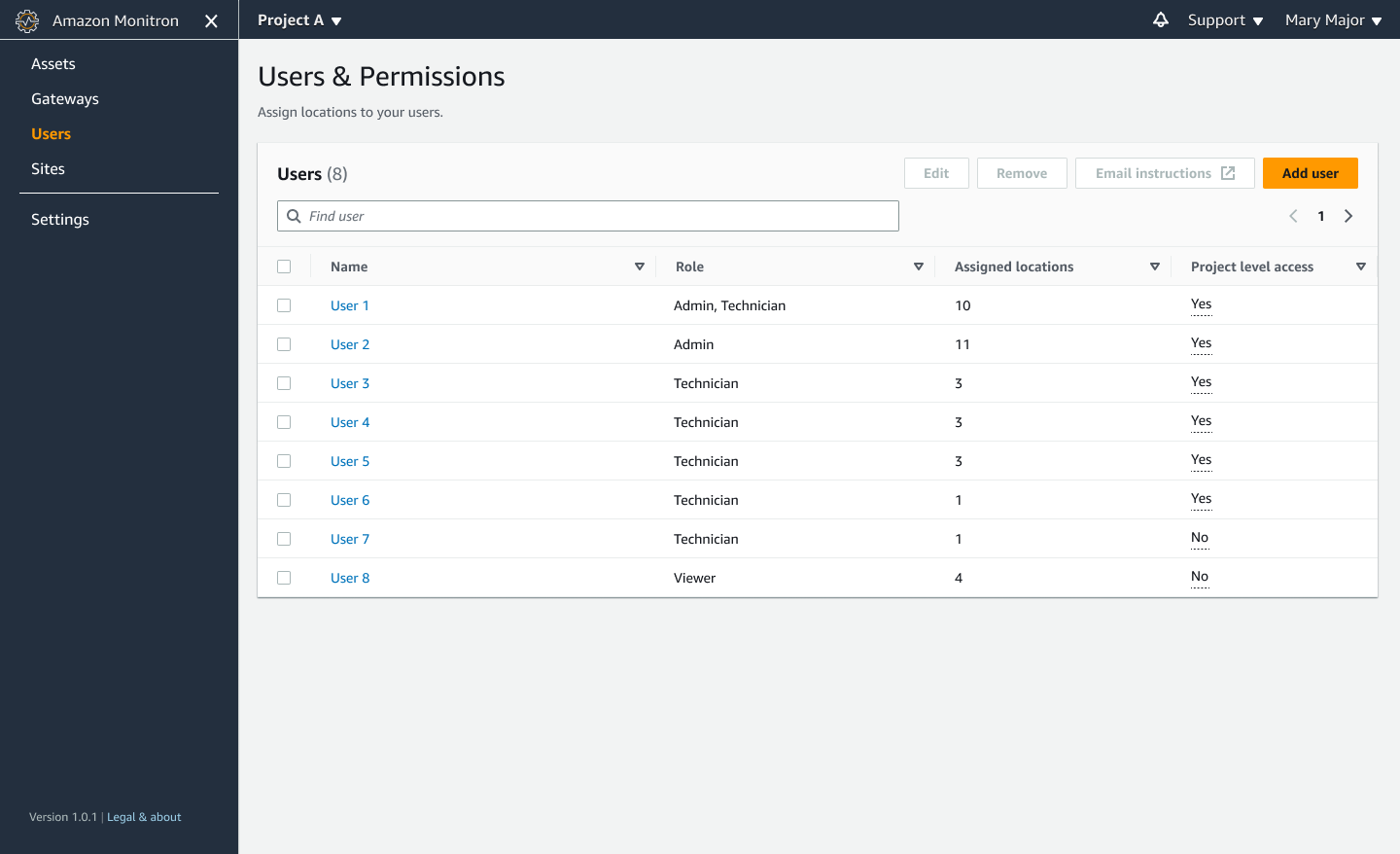
-
Scegli il progetto o il sito di cui desideri visualizzare gli utenti.
Viene visualizzato un elenco di tutti gli utenti associati al progetto o al sito.